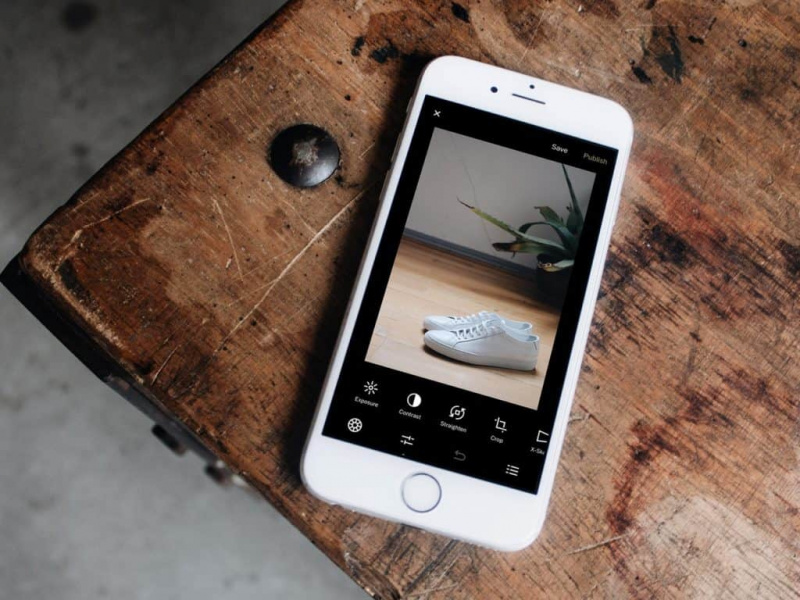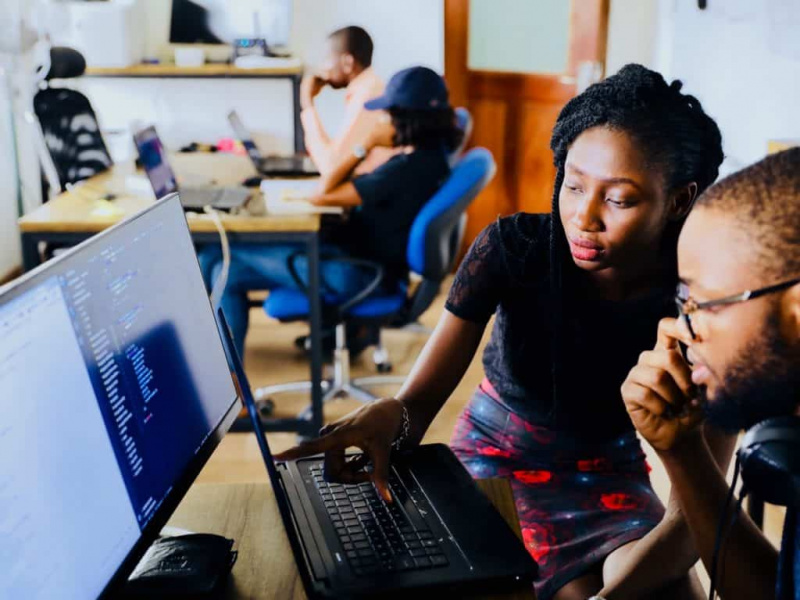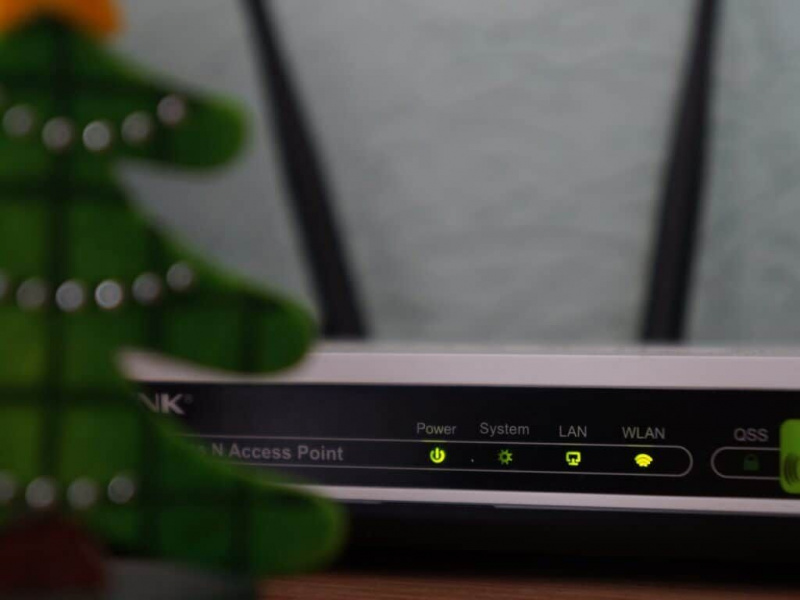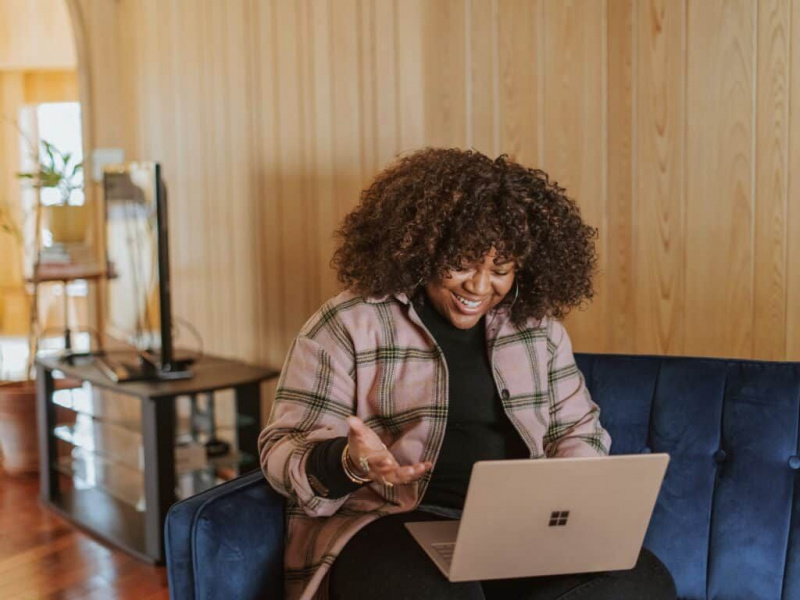Feilsøk Windows med diagnostisk oppstart

Når du leser mange artikler etter å ha surfet på nettet, ser det ut til at noen av løsningene ikke var tilstrekkelige løsninger for å løse problemet. Jeg føler det er viktig å diagnostisere datamaskinens operativsystem regelmessig.
Videre er det vanskelig å komme til roten til problemene som påvirker operativsystemet. Feilsøkingsdelen har blitt sett på som det mest tungvint aspektet. Når årsaken eller roten til et problem er kjent, krever det mindre innsats for å løse slike problemer. Men saken skiller seg ut når det gjelder feilsøking; det er vanskelig å diagnostisere problemene (dvs. Windows Update-feil 0x80070057 ).
Først, her er noen tips som kan løse noen vanlige problemer.
Prøv å logge av
Det er veldig viktig å logge av når du er ferdig med en hvilken som helst oppgave på datamaskinen eller den bærbare datamaskinen. Mange misforstår ved å lukke alle programmene de kjører, men det beste tilrådelige er å logge av. Dette hjelper til med å gi en tydelig mal og tømmer også RAM.
Start datamaskinen på nytt / slå den av Reklame
Når operativsystemet virker rart, ikke få panikk, det er kanskje ikke så alvorlig som du tror. Slå av datamaskinen og start på nytt etter noen minutter.
Start datamaskinen på nytt
Fra tipset ovenfor kan det hende at noen tilfeller ikke favoriserer avlogging og omstart. I tilfelle anbefales det å slå av datamaskinen og deretter starte den på nytt. Dette problemet kan være et resultat av enkelte enheter eller filer som ikke logger datamaskinen av.
Å starte systemet på nytt betyr at du må laste hele systemet på nytt for å gjenopprette standardinnstillingene.
Lukk alle unødvendige programmer
Noen ganger kan datamaskinen henges eller oppføre seg feil som følge av at støtfangerprogrammer ble åpnet. Det du trenger å gjøre er å lukke alle ubrukte programmer og oppdatere systemet.Reklame
Kontroller strømpakken og tilkoblingene
Tilkobling av strømforsyning til stikkontakten kan også føre til forsinkelse av lasting og andre problemer. Det er viktig å sjekke strømpakken for å se om den er riktig koblet til riktig tilkobling.
Videre, etter at tipsene nevnt ovenfor ikke kan være løsningen på Windows eller operativsystem, betyr det at den avanserte løsningen bør være neste alternativ å vurdere nå.
Diagnostisk oppstart
Det er her Diagnostic Startup kommer inn. Denne modusen kan også sees på Vista, XP og hver utgave av Windows. Du får tilgang til det via systemkonfigurasjonspanelet.
Start-menyfanen er der for deg å søke opp (for Windows 7 og Vista): skriv MSConfig og kjør programmet. I XP velger du Kjør fra Start-menyen og skriver MSConfig i kjøringsboksen som vises.
Det er velkjent at mange mennesker verner om å bruke MSConfig fordi den brukes til å deaktivere oppstartsprogrammer. Dette gjøres enkelt under oppstartsfanen når du kommer i gang.Reklame
Etter å ha kjørt MSConfig, får du vist tre alternativer:
1. Normal oppstart:
Det er en oppstartsmodus som sørger for at tjenestene, programvaren og driverne lastes om igjen og tilbake til normal drift.
2. Selektiv oppstart:
Som navnet antyder, gir det deg mer frihet og kontroll over innlastingsfilene ved oppstart.
3. Diagnostisk oppstart: Reklame
Dette er modusen vi leter etter. Dette er en oppstartsmodus som laster inn tjenestene og de grunnleggende enhetene i systemet. Velg dette alternativet og start datamaskinen på nytt for å gå til diagnostisk oppstartsmodus.
MERK: Alle innstillinger du velger her vil forbli på plass til du slår dem av igjen for å gå tilbake til normal oppstart.
Fordeler med diagnostisk oppstartsmodus

Faktum er fortsatt at diagnostisk oppstartsmodus også har fordelene. Denne modusen er langt mer nyttig enn den mer restriktive Safe Mode.
Denne modusen laster Windows-grunnleggende drivere og tjenester. Det kommer til å ignorere alt som ikke er viktig for å få deg til skrivebordet og få deg til å jobbe. Utvilsomt er muligheten til å laste inn mange tjenester og drivere absolutt mer praktisk enn Safe Mode. Også, slik at du enkelt kan komme på nettet og bruke eksterne enheter og maskinvare gir mer frihet.
Også, slik at du enkelt kan komme på nettet og bruke eksterne enheter og maskinvare gir mer frihet. Du kan utføre komplekse funksjoner i Diagnostisk oppstart Mode, men husk at alle tredjeparts tjenester og programvare ikke vil kjøre, spesielt hvis det er de som forårsaker problemet.Reklame